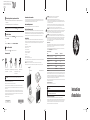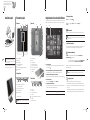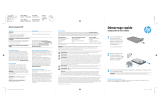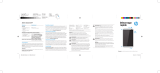HP ElitePad 1000 G2 Healthcare Tablet Mode d'emploi
- Catégorie
- Comprimés
- Taper
- Mode d'emploi
Ce manuel convient également à
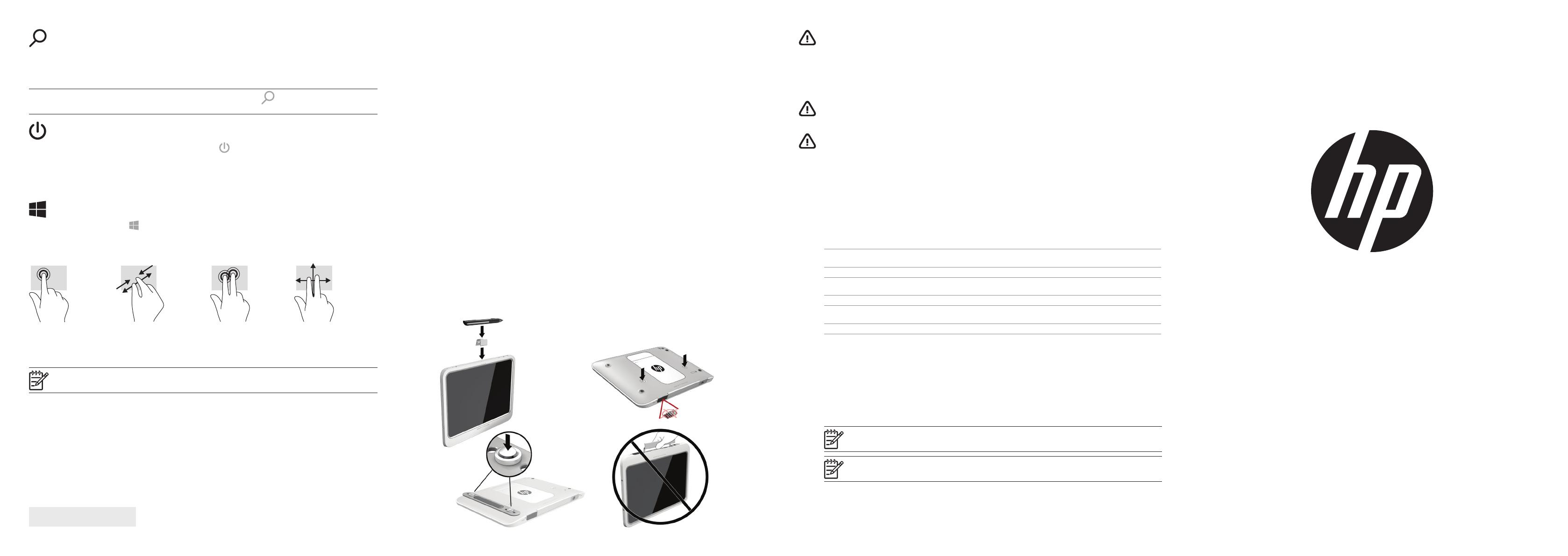
Replace this box with PI statement
as per spec.
© Copyright 2014 Hewlett-Packard Development Company, L.P.
Windows est une marque déposée aux États-Unis du groupe de sociétés Microsoft.
Toutes les éditions de Windows8 ne proposent pas l'intégralité de ces fonctions. Cet ordinateur peut nécessiter la mise à niveau ou l'achat de
matériel, pilotes et/ou logiciels pour que vous puissiez proter pleinement des fonctions de Windows8. Reportez-vous à http://www.microsoft.com
pour plus de détails.
Les informations contenues dans ce document peuvent être modiées sans préavis. Les garanties relatives aux produits et aux services HP
sont décrites dans les textes de garantie limitée expresse qui les accompagnent. Aucun élément du présent document ne peut être interprété
comme constituant une garantie supplémentaire. HP ne saurait être tenu pour responsable des erreurs ou omissions de nature technique ou
rédactionnelle qui pourraient subsister dans le présent document.
Première édition: novembre2014
775935-051
*775935-051*
Instructions
d'installation
Recherche d'applications, de paramètres ou de chiers
1. Dans l'écran d'accueil, saisissez les premières lettres du nom de l'application, du paramètre ou du
chier souhaité.
2. Sélectionnez l'application, le paramètre ou le chier qui s'aiche à l'écran.
CONSEIL: Vous pouvez également eectuer une recherche en sélectionnant l'icône Rechercher dans le coin supérieur droit de l'écran
d'accueil.
Arrêt de l'ordinateur
Dans l'écran d'accueil, sélectionnez l'icône Alimentation dans le coin supérieur droit de l'écran, puis
sélectionnez Arrêter.
- ou -
Aichez le menu Démarrer, puis sélectionnez Arrêter ou se déconnecter.
Retour à l'écran d'accueil
Tapez sur le bouton Windows pour revenir à l'écran d'accueil.
Mouvements tactiles
Une ou deux pressions
pour sélectionner
Pincement à deux doigts
pour zoomer
Clic à deux doigts
(identique au clic droit
avec une souris)
Délement à deux
doigts
REMARQUE: Les mouvements tactiles ne sont pas pris en charge par tous les ordinateurs, applications et chiers.
Commentaires sur la documentation
HP s'engage à fournir une documentation qui répond à vos besoins. Pour nous aider à améliorer la documentation, n'hésitez pas à nous envoyer
vos suggestions, commentaires ou remarques sur des erreurs à l'adresse suivante : doc.feedback@hp.com. Lorsque vous nous soumettrez vos
commentaires, veuillez inclure le titre et la référence du document (située près du code-barres).
Numéro de modèle réglementaire
Le numéro de modèle réglementaire (RMN) est HSTNN-C78C. Ce numéro est apposé à l'arrière de la tablette.
Conditions d'utilisation du logiciel
En installant, copiant, téléchargeant ou utilisant tout logiciel préinstallé sur cette tablette, vous reconnaissez être lié par les termes du contrat de licence
utilisateur nal (CLUF)HP. Si vous êtes en désaccord avec les termes de ce contrat, votre seul recours consiste à retourner le produit non utilisé dans sa
totalité (matériel et logiciels) sous 14jours pour un remboursement intégral conformément à la politique en matière de remboursement de votre vendeur.
Pour obtenir plus d'informations ou pour demander un remboursement intégral du prix de la tablette, prenez contact avec votre vendeur.
Garantie limitée
La garantie limitéeHP applicable à votre tablette est disponible sur les manuels de l'utilisateur accessibles sur votre tablette. Dans certains pays ou
certaines régions, HP peut fournir une version imprimée de la garantie limitée HP avec le produit. Dans certains pays ou certaines régions où la garantie
n'est pas fournie au format imprimé, vous pouvez demander une copie imprimée à l'adresse http://www.hp.com/go/orderdocuments ou écrire à:
Amérique du Nord:
Hewlett-Packard, MS POD, 11311 Chinden Blvd.
Boise, ID 83714, États-Unis
Europe, Proche-Orient et Afrique:
Hewlett-Packard, POD, Via G. Di Vittorio, 9,
20063 Cernusco s/Naviglio (MI), Italie
Asie et Pacique:
Hewlett-Packard, POD, P.O. Box 200
Alexandra Post Oice, Singapore 911507, Singapour
Lorsque vous demandez une copie imprimée de votre garantie, veuillez inclure le numéro de produit de la tablette, la période de garantie (indiquée
sur l'étiquette de service), votre nom et votre adresse postale.
IMPORTANT: Ne renvoyez PAS votre produit HP aux adresses ci-dessus. Pour accéder au support des États-Unis, ouvrez la page
http://www.hp.com/go/contactHP. Pour un support international, ouvrez la page http://welcome.hp.com/country/us/en/wwcontact_us.html.
Stylet non inclus Certains modèles uniquement
AVERTISSEMENT: Pour réduire les risques de choc électrique ou de détérioration du matériel:
• Branchez le cordon d'alimentation sur une prise secteur facilement accessible.
• Coupez l'alimentation de la tablette en débranchant le cordon d'alimentation de la prise secteur.
• Si le portable est fourni avec une che tripolaire, branchez le cordon sur une prise électrique tripolaire reliée à la terre. Ne désactivez
pas la broche de mise à la terre du cordon d'alimentation en utilisant, par exemple, un adaptateur bipolaire. La broche de mise à la terre
constitue un élément de sécurité essentiel.
Pour plus d'informations sur la sécurité et les réglementations, ainsi que sur la mise au rebut de la batterie, reportez-vous au manuel
Informations sur les réglementations, la sécurité et les conditions d'utilisation fourni avec vos manuels de l'utilisateur. Pour accéder aux
manuels de l'utilisateur de votre tablette, reportez-vous à la section «Informations complémentaires» de ce poster.
AVERTISSEMENT: Pour éviter tout risque de blessure grave, consultez le manuel Sécurité et ergonomie du poste de travail fourni avec vos
manuels de l'utilisateur. Il décrit la conguration du poste de travail, la posture, ainsi que les conditions de sécurité et de travail appropriées
pour les utilisateurs d'ordinateurs. Il fournit également des consignes de sécurité électriques et mécaniques importantes. Le manuel
Sécurité et ergonomie du poste de travail est également disponible en ligne à l'adresse http://www.hp.com/ergo.
AVERTISSEMENT: Pour éviter tout risque de blessure liée à la chaleur ou tout risque de surchaue de la tablette, ne la posez pas
directement sur vos genoux. Ne laissez pas l'appareil reposer sur une surface souple, telle que des coussins, un vêtement ou un tapis, qui
risqueraient de bloquer les entrées d'aération. De même, l'adaptateur secteur ne doit rester en contact ni avec la peau ni avec un élément
souple, tel que des coussins, un vêtement ou un tapis lorsque l'ordinateur est en cours de fonctionnement. La tablette et l'adaptateur
secteur sont conformes aux limites de température des surfaces accessibles à l'utilisateur, dénies par la norme internationale sur la
sécurité du matériel informatique (CEI 60950-1).
Description du produit
Ce produit est une tablette légère présentant les caractéristiques suivantes: écran n, processeur, mémoire vive, batterie intégrée, disque
dur ou disque SSD et adaptateur secteur externe. Selon le modèle de votre tablette, l'adaptateur secteur possède les caractéristiques
suivantes: 100–240 V ca, 50/60 Hz, 2,3 A, 3,3 A ou 4,6 A.
Pour avoir accès à la dernière version du manuel de l'utilisateur, ouvrez le site http://www.hp.com/support, puis sélectionnez votre pays.
Sélectionnez Pilotes et téléchargements, puis suivez les instructions à l'écran.
Environnement d'exploitation
Facteur Système métrique Système américain
Température
En fonctionnement (écriture sur disque optique) 5 à 35°C 41 à 95°F
Hors fonctionnement -20 à 60°C -4 à 140°F
Humidité relative (sans condensation)
En fonctionnement 10 à 90% 10 à 90%
Hors fonctionnement 5 à 95% 5 à 95%
Altitude maximale (sans pressurisation)
En fonctionnement -15 à 3048m -50 à 10000pieds
Hors fonctionnement -15 à 12192m -50 à 40000pieds
Courant d'entrée
Les informations relatives à l'alimentation contenues dans cette section peuvent s'avérer utiles si vous voyagez à l'étranger avec votre tablette.
La tablette utilise une alimentation en courant continu, qui peut être fournie par une source d'alimentation en courant alternatif ou continu.
La source d'alimentation secteur doit orir une puissance nominale de 100-240V, 50-60Hz. Bien que la tablette puisse fonctionner sur
une source d'alimentation en courant continu autonome, il est vivement recommandé d'utiliser uniquement un adaptateur secteur ou une
source d'alimentation en courant continu fourni ou agréé par HP pour alimenter la tablette.
La tablette peut fonctionner sur une alimentation en courant continu correspondant aux caractéristiques suivantes: La tension et l'intensité
de fonctionnement varient selon la plate-forme.
Valeur nominale de la tension d'entrée
Tension et intensité de fonctionnement 19,5V CC @ 3,33A - 65W
REMARQUE: Ce produit est conçu pour des systèmes électriques en Norvège ayant une tension phase à phase ne dépassant
pas 240Vrms.
REMARQUE: La tension et l'intensité de fonctionnement de la tablette sont indiquées sur l'étiquette de conformité du
système. L'étiquette est apposée à l'arrière de la tablette.
Produits UE équipés de la fonctionnalité sans l (EMF)
Ce produit est conforme aux directives internationales (ICNIRP) en matière d'exposition aux radiations de fréquences radio.
Ce produit intègre un appareil de transmission et réception radioélectrique. Pour l'utilisation normale d'ordinateurs portables, une distance
de 20cm garantit des niveaux d'exposition aux fréquences radio conformes aux exigences de l'UE. Les produits conçus pour être utilisés
à de courtes distances, comme les tablettes, sont conformes aux exigences de l'UE en vigueur dans des positions de fonctionnement
normales, mais une distance minimale de 1 cm avec les antennes doit être maintenue.
TEMPLATE: HPSP_SLCM_BW_Win8.1_Update_071714.indd
FLAT: 592 mm x 210 mm (23.3071” x 8.2677”)
FOLDED: 148 mm x 210 mm (5.8268” x 8.2677”)
COLOR: Black
FOLD: Letter
775935-051_v8.indd 1 2014-12-9 10:55:15

1
Antennes WWAN (2)*
2
Webcam avant
3
Antennes WLAN (2)
4
Capteur de lumière ambiante
5
Voyant de la webcam
6
Zone de connexion NFC (Near Field Communication)*
7
Bouton Windows®
2
9 -
4
5
7
u
r
8
t
t
ew
y
t
u
t
i
q
p pa s d f g
o
8
Prise combinée de sortie audio (casque)/
d'entrée audio (microphone)
9
Connecteur pour stylet avec attache
-
Microphones internes (2)
q
Bouton marche/arrêt
w
Lecteur de carte à puce
e
Webcam
r
Voyant de la webcam
t
Connecteurs pour dragonne (4)
y
Boutons de contrôle du volume (3)
u
Boutons du scanner de code-barres*
i
Emplacement pour
câble antivol
o
Cache E/S
p
Haut-parleurs (2)
a
Connecteur de la bandoulière
s
PortHDMI
d
Connecteur d'alimentation/Connecteur d'amarrage
f
PortUSB3.0
g
Scanner de code-barres*
Partie avant Partie arrière
Partie supérieure
Partie inférieure
* Certains modèles uniquement.
REMARQUE: La couleur, les caractéristiques et les accessoires de la tablette peuvent varier.
1
6
3
1
REMARQUE: Votre tablette est équipée d'une batterie scellée en
usine. Avant d'appuyer sur l'interrupteur d'alimentation pour le
premier démarrage de la tablette, vériez que l'adaptateur secteur
est connecté à la tablette.
1
Ouvrir une application
Tapez sur une application de l'écran d'accueil. Pour revenir rapidement à l'écran d'accueil, appuyez sur
le bouton Windows
.
2
Aicher les icônes (Rechercher, Partager, Démarrer, Périphériques et Paramètres)
Faites glisser votre doigt à partir du coin supérieur ou inférieur droit de l'écran d'accueil.
3
Aicher la liste de toutes les applications de votre ordinateur
Faites glisser votre doigt à partir du coin inférieur gauche de l'écran d'accueil, puis tapez sur la èche
.
4
Aicher le menu Démarrer
Tapez sur l'application Bureau
, puis tapez sur l'icône Démarrer.
5
Basculer entre des applications ouvertes
Faites glisser votre doigt à partir du coin supérieur gauche de l'écran d'accueil pour aicher la liste des
applications ouvertes, puis tapez sur une application ouverte.
CONSEIL: Pour revenir rapidement à l'écran d'accueil, appuyez sur le bouton Windows .
Navigation dans l'écran d'accueil de Windows
L'écran d'accueil de Windowsconstitue un emplacement central pour accéder à vos informations et e-mails,
naviguer sur Internet, diuser des vidéos, visionner des photos et consulter vos réseaux sociaux en ligne.
1
4 3
2
Aichage du menu Démarrer
Bureau Tapez sur l'icône Démarrer
.
Écran
d'accueil
Tapez sur l'application Bureau, puis tapez sur l'icône Démarrer
.
Connexion sans l
Tapez sur l'icône du réseau dans le coin inférieur droit de l'écran, puis connectez-vous à un réseau.
REMARQUE: Pour congurer un réseau WLAN et vous connecter à Internet, vous avez besoin d'un modem large bande (DSL ou câble)
(vendu séparément), d'un abonnement Internet haut débit souscrit auprès d'un fournisseur d'accès Internet, ainsi que d'un routeur
sans l (vendu séparément).
Accès aux informations système
Des informations systèmes importantes sont apposées derrière la tablette. Ces informations pourront
vous être utiles lorsque vous voyagerez à l'étranger ou contacterez le support technique.
?
Informations complémentaires
Modèles
Windows
Pour en savoir plus sur Windows, sélectionnez l'application Bien démarrer avec
Windows8 sur l'écran d'accueil.
Pour accéder aux manuels de l'utilisateur, sélectionnez l'application HP Support Assistant
dans l'écran Démarrer, sélectionnez Poste de travail, puis Manuels de l'utilisateur.
Les manuels sont également disponibles sur Internet, dans le Support Center de HP:
http://www.hp.com/go/bsc.
REMARQUE: Vous pouvez consulter les manuels de l'utilisateur placés dans Aide et support sans être connecté à Internet.
Vues paysage et portrait
La tablette vous permet de faire pivoter l'écran entre les vues paysage et portrait.
• Pour faire pivoter l'écran de la vue paysage à la vue portrait, tenez la tablette verticalement avec
l'écran en face de vous, puis faites tourner la tablette de 90degrés vers la droite (sens des aiguilles
d'une montre).
• Pour faire pivoter l'écran de la vue portrait à la vue paysage, tenez la tablette verticalement, puis
faites tourner la tablette de 90degrés vers la gauche (sens contraire des aiguilles d'une montre).
5
Présentation rapideInstallation rapide
Selon le modèle de votre tablette, celle-ci aiche initialement
le bureau Windows® ou l'écran d'accueil Windows.
1
3
2
TEMPLATE: HPSP_SLCM_BW_Win8.1_Update_071714.indd
FLAT: 592 mm x 210 mm (23.3071” x 8.2677”)
FOLDED: 148 mm x 210 mm (5.8268” x 8.2677”)
COLOR: Black
FOLD: Letter
775935-051_v8.indd 2 2014-12-9 10:55:25
-
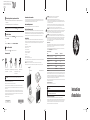 1
1
-
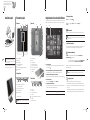 2
2
HP ElitePad 1000 G2 Healthcare Tablet Mode d'emploi
- Catégorie
- Comprimés
- Taper
- Mode d'emploi
- Ce manuel convient également à
Documents connexes
-
HP ENVY X2 11 g090ef Mode d'emploi
-
HP Stream Notebook - 13-c025na (ENERGY STAR) Mode d'emploi
-
Mode d'Emploi pdf HP Stream 8 Tablet - 5900nm Mode d'emploi
-
HP Pro Tablet 608 G1 Windows 8.1 Le manuel du propriétaire
-
Mode d'Emploi pdf HP Stream 7 Tablet - 5700nf Mode d'emploi
-
HP Stream Notebook - 14-z052na (ENERGY STAR) Manuel utilisateur
-
HP EliteBook Folio 1040 G2 Base Model Notebook PC Mode d'emploi
-
HP EliteBook Folio 1020 G1 Special Edition Base Model Notebook PC Manuel utilisateur
-
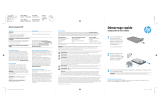 Mode d'Emploi pdf HP Pro Tablet 10 EE G1 Mode d'emploi
Mode d'Emploi pdf HP Pro Tablet 10 EE G1 Mode d'emploi
-
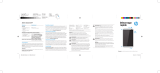 Mode d'Emploi pdf HP Slate 8 Plus Tablet Manuel utilisateur
Mode d'Emploi pdf HP Slate 8 Plus Tablet Manuel utilisateur